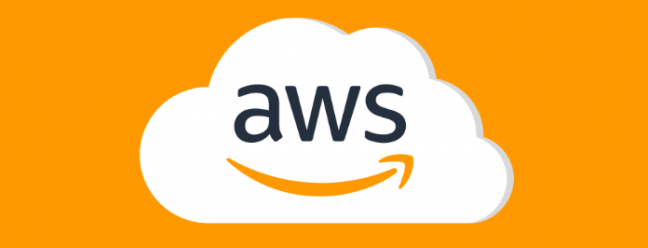Как отключить предварительный просмотр уведомлений для WhatsApp на iPhone

Если ваш экран блокировки не заблокирован, любой, кто поднимет ваш iPhone, сможет прочитать ваши уведомления. Если вы хотите скрыть свои личные разговоры в WhatsApp с экрана блокировки, вы можете отключить предварительный просмотр уведомлений двумя различными способами.
Отключить предварительный просмотр уведомлений на экране блокировки
Одной из новых функций, представленных в приложении Face ID на iPhone X, была возможность скрыть предварительный просмотр уведомлений. Эта функция была развернута в iOS 11 и доступна для всех iPhone, включая старые iPhone с Touch ID.
Эта опция включена по умолчанию для устройств с сенсором Face ID (одна из лучших функций конфиденциальности iPhone), но вы можете включить ее вручную, если у вас более старый iPhone.
При включении содержимое всех уведомлений по умолчанию скрыто. В уведомлении будет указано имя отправителя, а в тексте уведомления будет просто указано «Уведомление».
Программы для Windows, мобильные приложения, игры - ВСЁ БЕСПЛАТНО, в нашем закрытом телеграмм канале - Подписывайтесь:)

Когда вы разблокируете свой iPhone с помощью Face ID, уведомление развернется, чтобы показать содержимое.

Если вы отключили эту функцию или используете более старый iPhone, вы можете включить его в меню «Настройки».
Откройте приложение «Настройки», а затем нажмите на «Уведомления» вариант.

Здесь нажмите на «Показать превью» в верхней части.

Переключитесь на опцию «Когда разблокировано». Теперь ваш iPhone будет расширять содержимое уведомлений только после того, как вы отсканируете свое лицо, используя Face ID, или после того, как вы положите палец на датчик Touch ID.
Если вы хотите быть особенно осторожными и не хотите, чтобы какой-либо контент уведомлений отображался на экране блокировки, выберите параметр «Никогда».

Отключить предварительный просмотр уведомлений WhatsApp
Предыдущий метод – это сделка «все или ничего» для каждого уведомления, поступающего на ваш iPhone. Но что, если вы хотите отключить предварительный просмотр уведомлений только для WhatsApp, а не для других приложений? Вы можете сделать это, используя настройки из приложения WhatsApp.
Откройте приложение «WhatsApp» и нажмите на вкладку «Настройки» в правом нижнем углу.

Оттуда выберите опцию «Уведомления».

Здесь нажмите на переключатель рядом с параметром «Предварительный просмотр».

Теперь, когда вы получите новое сообщение в WhatsApp, в уведомлении будет указано имя отправителя, а в области содержимого будет просто написано «Сообщение».

Это только один из многих шагов, которые вы можете предпринять, чтобы сделать вашу учетную запись WhatsApp более безопасной и конфиденциальной. Посмотрите наше руководство по безопасности WhatsApp, чтобы узнать больше.
СВЯЗАННЫЕ С: Как обезопасить свою учетную запись WhatsApp
Программы для Windows, мобильные приложения, игры - ВСЁ БЕСПЛАТНО, в нашем закрытом телеграмм канале - Подписывайтесь:)